Állítsa be a Windows 8 fájl előzményeinek hálózati helyét
A Windows 8 tartalmazza a fájltörténetet, amely a fájlt érzékelirendszeresen megváltoztatja és támogatja azokat. Ha a hálózat tartalmaz szervert vagy hálózati csatolt tároló (NAS) eszközt, akkor könnyű biztonsági másolatot készíteni erről. Ez akkor hasznos, ha nem akarja, hogy minden egyes Windows 8 rendszerhez extra belső vagy külső meghajtó legyen csatlakoztatva.
Állítsa a Windows 8 fájl előzményeit hálózati helyre
A fájlelőzmények alapértelmezés szerint ki vannak kapcsolva, és először engedélyeznie kell azt. Az első beállításkor azonban nincs szüksége külön meghajtóra. Nyissa meg a Vezérlőpultot, és kattintson a Fájl előzményei elemre.

Alternatív megoldásként használja a billentyűparancsot Windows billentyű + W hogy megjelenjen a Beállítások keresése és típus: fájl előzményei majd kattintson a File History ikonra a keresési eredmények alatt.
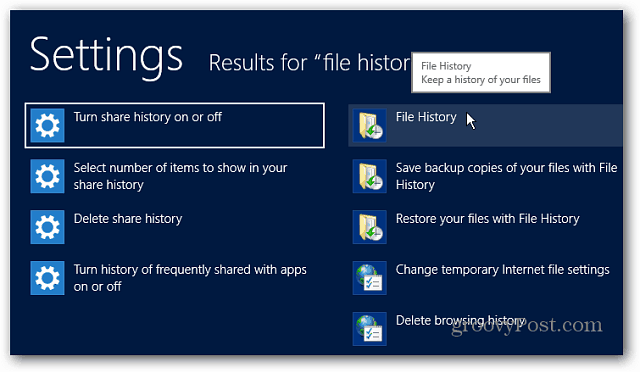
Ezután kattintson a Select Drive hiperhivatkozásra a bal oldalon.
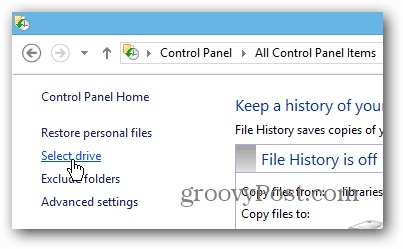
Ezután kattintson a Hálózati hely hozzáadása gombra a File File Drive meghajtó kiválasztása alatt.
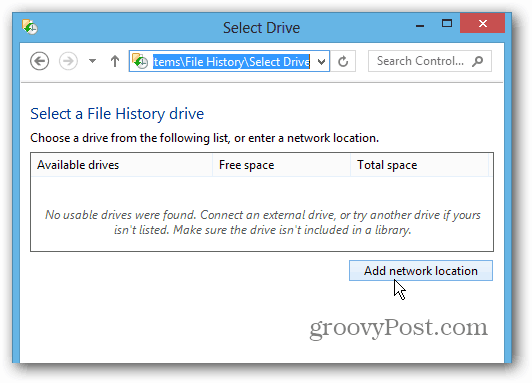
Ha ez az első alkalom, hogy beállította, kattintson a Hálózati felderítés és fájlmegosztás bekapcsolása elemre. Először ezt kell megtennie, különben a Windows nem fogja látni a hálózat helyét.
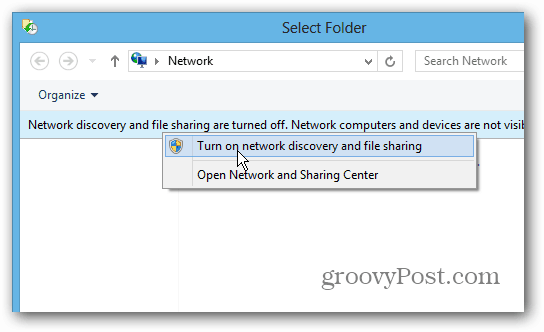
Megjelenik egy párbeszédpanel, amely megkérdezi, hogy hol engedélyezzehálózati felfedezés és fájlmegosztás. Ha hordozható számítógépet használ, akkor azt javaslom, hogy válassza ki az első lehetőséget, hogy hálózatát privátvá tegye. Nem akarja, hogy fájljai szabadon elérhetőek legyenek, ha nyilvános WiFi hálózaton vesznek részt a kávézóban.
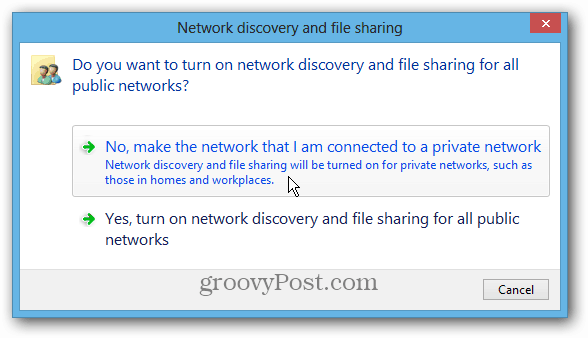
Most egyszerűen keresse meg azt a helyet a szerveren vagy a NAS-n, ahol a fájlelőzményekről biztonsági másolatot szeretne készíteni.
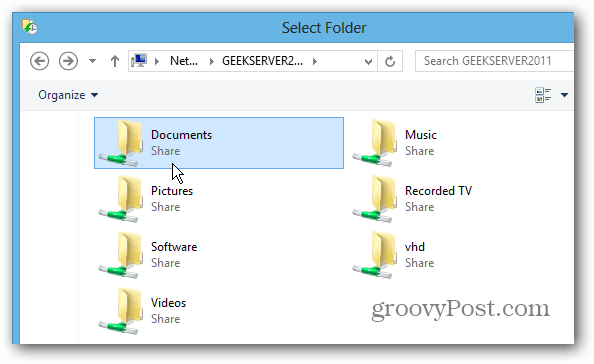
Ezután visszakerül a Vezérlőpult Fájl előzményei képernyőjére. Látni fogja, hogy be van kapcsolva, és azonnal el kell mentenie a fájljait.
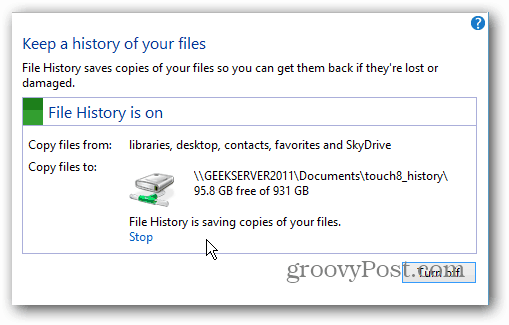
Az Speciális beállítások alatt kiválaszthatja, hogy a Windows 8 milyen gyakran keresse meg a fájlváltozásokat, és készítsen biztonsági másolatot a fájltörténetről. Alapértelmezés szerint minden óránként ellenőrzi.
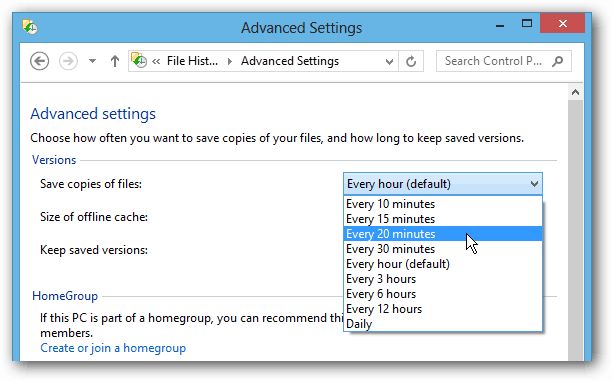
Íme néhány áttekintés a Windows 8 más szolgáltatásairól, amelyek lehetővé teszik az adatok biztonsági mentését és a rendszer helyreállítását.
- Hozzon létre egy Windows 8 rendszerképet
- PC Reset
- PC frissítés
- Tárolóhelyek










Szólj hozzá